Mentre in passato eri dipendente da video prefabbricati, ora puoi interagire in tempo reale con il tuo pubblico tramite livestream e creare così un legame più profondo con i tuoi spettatori. Questo tutorial ti mostra passo dopo passo come avviare un livestream su YouTube.
Concetti principali
Per avviare con successo un livestream su YouTube, è necessario avere innanzitutto un proprio canale YouTube. Successivamente, attraverso la piattaforma, è possibile accedere a diverse funzionalità per progettare e gestire il tuo livestream. Hardware e software adeguati sono essenziali per una trasmissione fluida. Inoltre, aspetti come l'interazione con il pubblico e il rispetto delle linee guida della community sono significativi per il successo del tuo livestream.
Istruzioni passo passo
Passo 1: Creare un canale YouTube
Prima di poter avviare il tuo livestream, devi avere un tuo canale YouTube. Per crearlo, è sufficiente avere un account Google. Vai su YouTube, fai clic sull'immagine del tuo profilo nell'angolo in alto a destra e seleziona "Crea canale". Segui le istruzioni per creare il tuo canale.
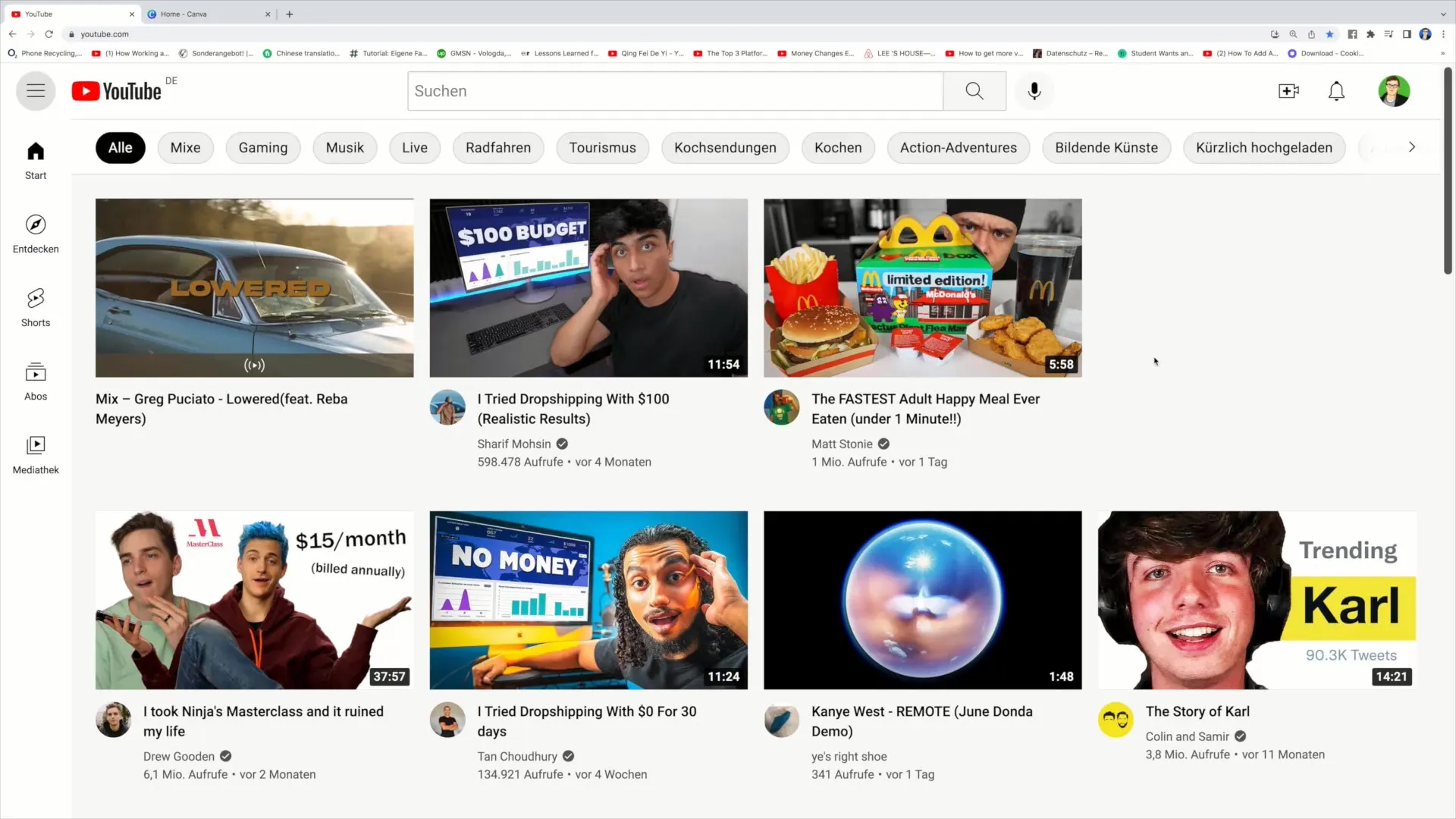
Passo 2: Creare contenuti per il tuo canale
È importante costruire un pubblico prima di iniziare lo streaming. Pensa a diversi formati, come video informativi, contenuti di intrattenimento o vlog personali. Interagisci regolarmente con i tuoi spettatori per tenerli legati al tuo canale.
Passo 3: Pianificare il livestream
Per avviare uno streaming, vai nell'angolo in alto e clicca sull'icona a forma di più, poi su "Avvia livestream". Sarai reindirizzato alla Live Control Room di YouTube, dove potrai pianificare uno streaming immediato o in un momento successivo. Seleziona le impostazioni desiderate e modificalle se necessario.
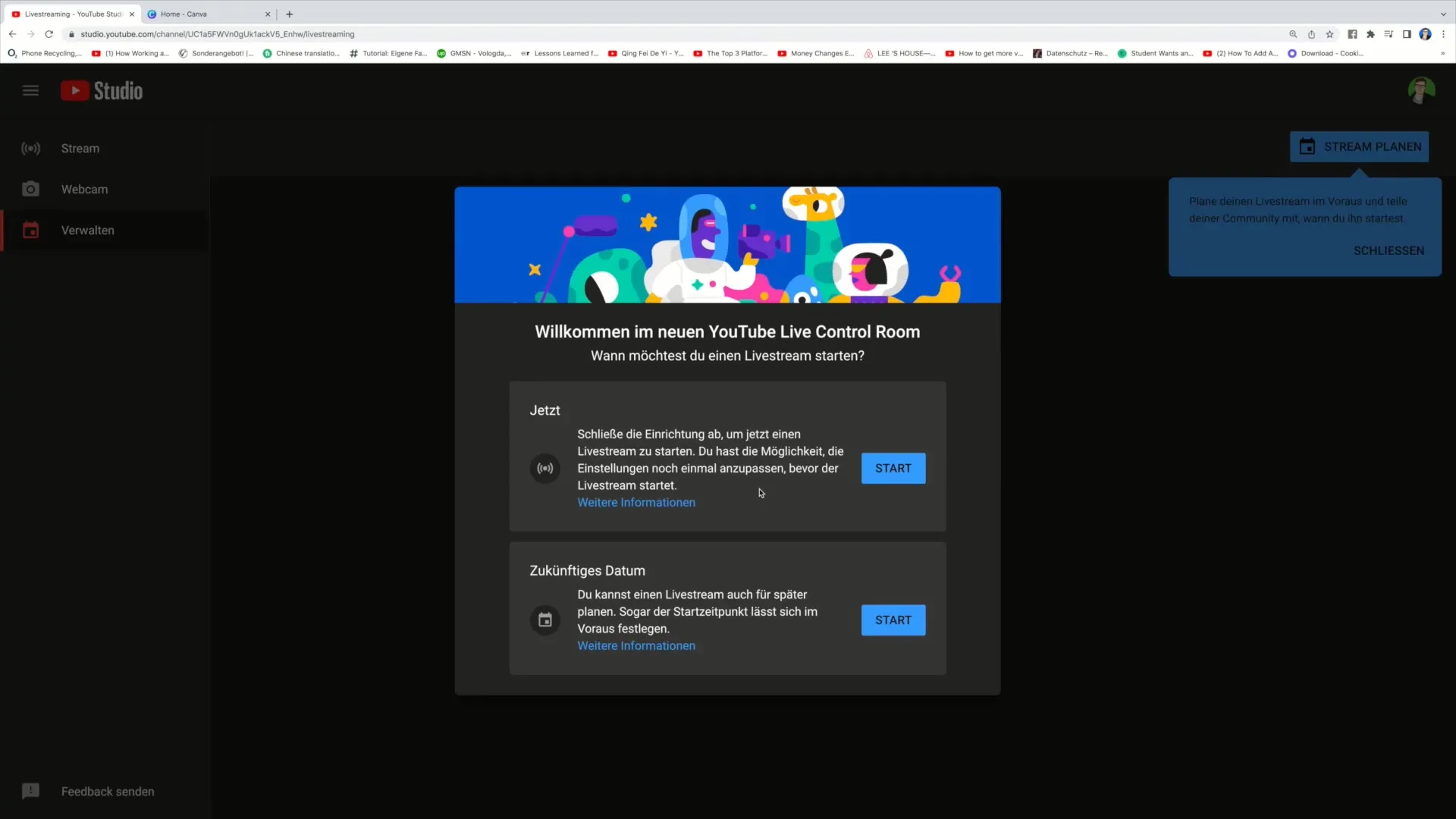
Passo 4: Configurare hardware e software
Assicurati di avere l'hardware necessario a disposizione. Questo include un microfono, una webcam e, eventualmente, cuffie per migliorare la qualità audio ed evitare interferenze. Puoi utilizzare la webcam integrata o un software di streaming separato per produrre il tuo livestream.
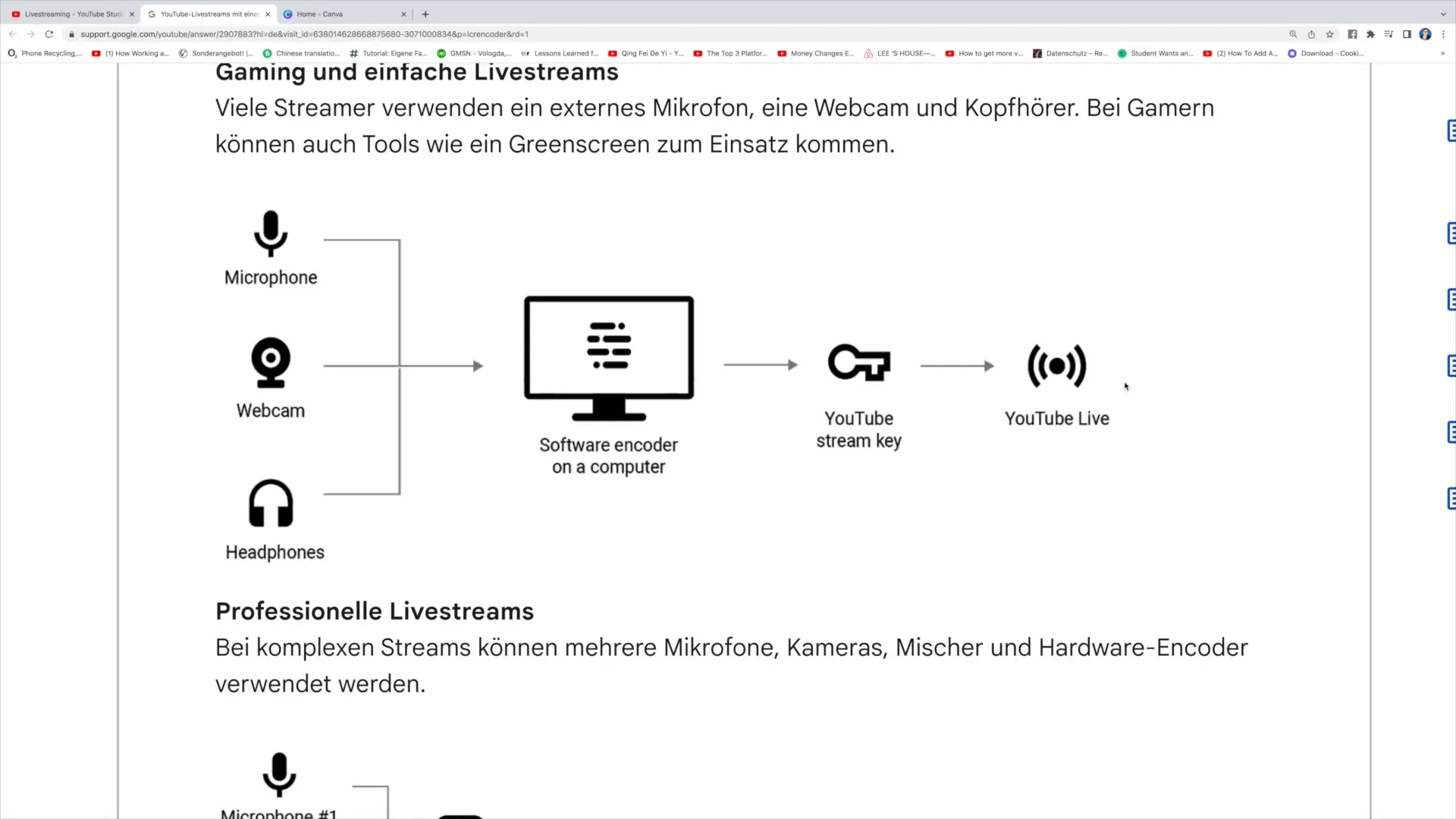
Passo 5: Personalizzare le impostazioni dello stream
Nella Live Control Room dello stream puoi apportare varie impostazioni, ad esempio la scelta della latenza dello stream. Hai le opzioni "Normale", "Bassa" ed "Estremamente bassa". La scelta della latenza influisce sulla velocità con cui i tuoi spettatori possono reagire ai tuoi eventi. Inoltre, puoi impostare la visibilità del tuo stream, ad esempio "Pubblico" o "Non elencato".
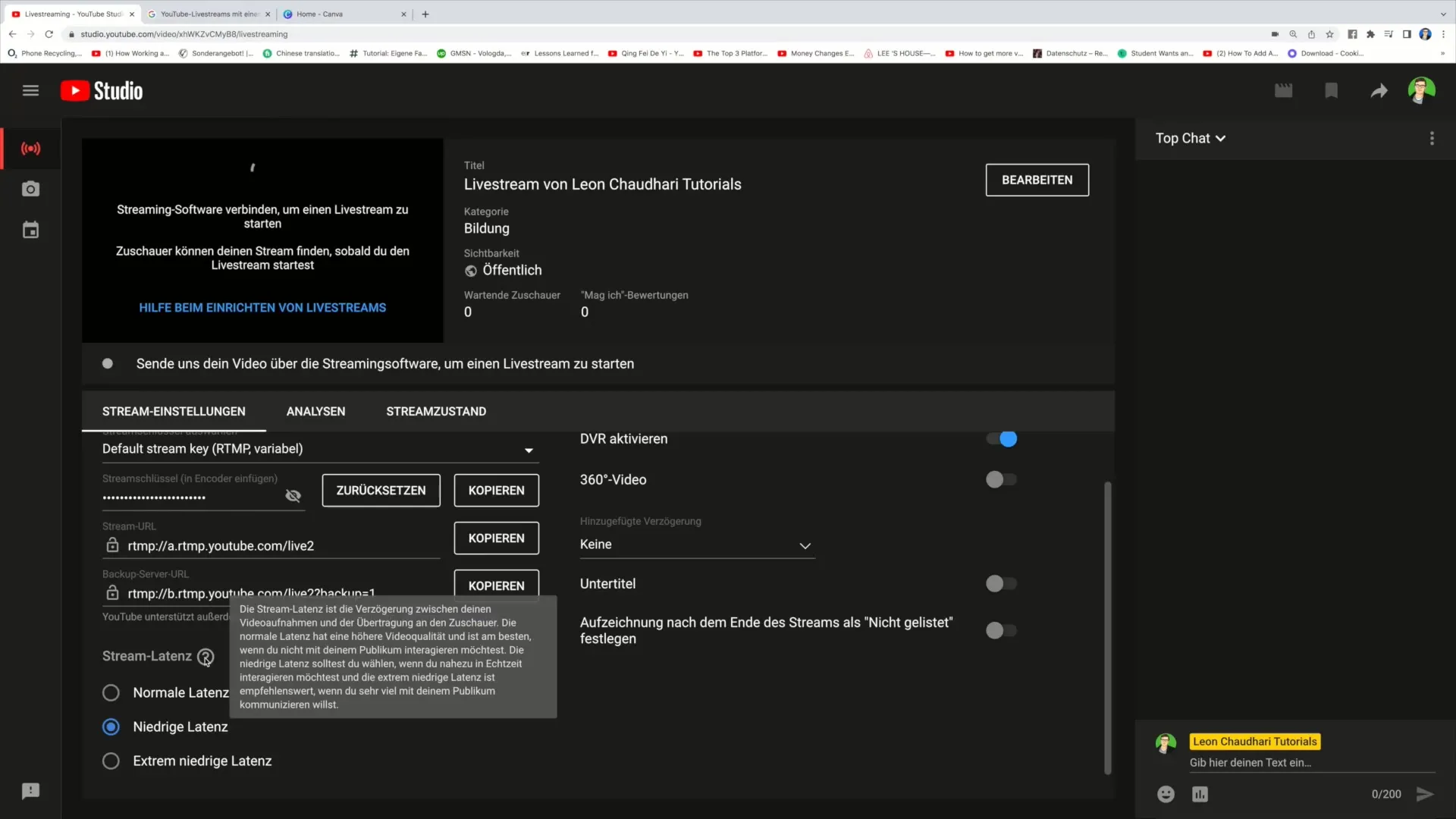
Passo 6: Avviare il livestream
Dopo aver personalizzato tutte le impostazioni, puoi avviare il tuo livestream. Fai clic su "Avvia" e inizia la trasmissione. Ora puoi attivare la chat e interagire con il tuo pubblico.
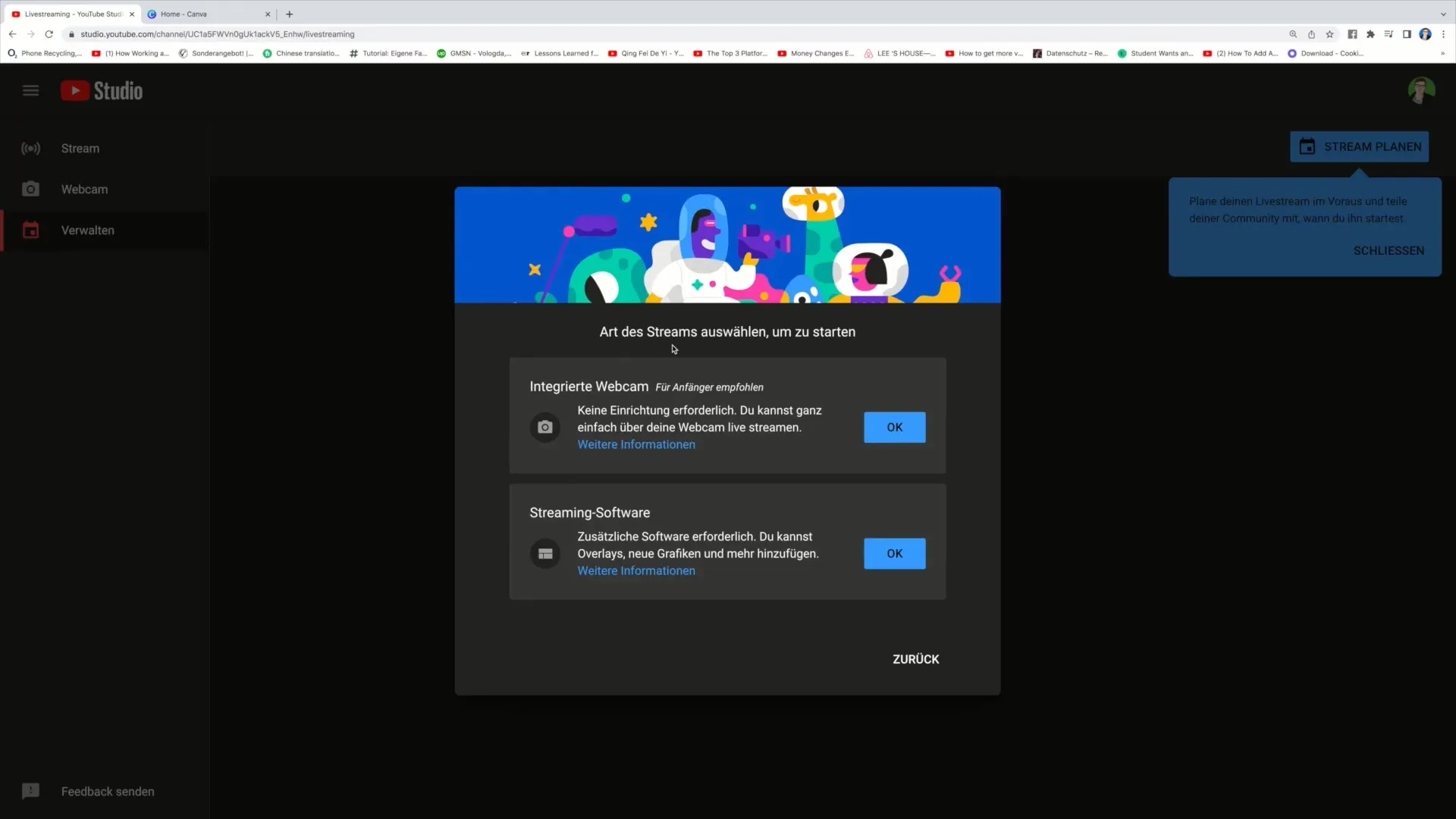
Passo 7: Interazione nella chat live
Usa la chat live per comunicare direttamente con il tuo pubblico. Puoi rispondere a domande, raccogliere feedback o semplicemente chiacchierare. Se necessario, disattiva commenti inappropriati o messaggi di spam con un clic sui tre punti accanto al commento.
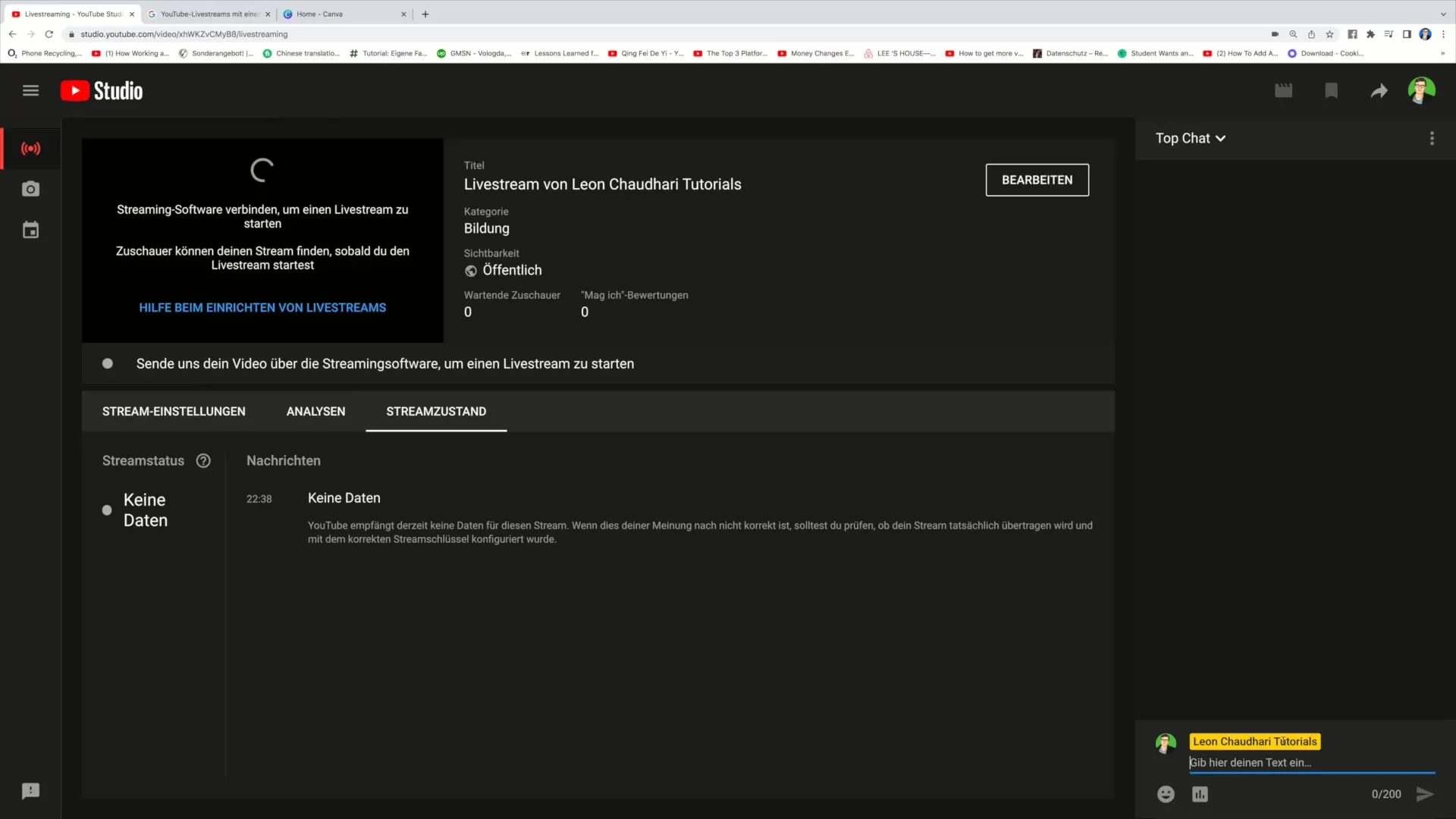
Passo 8: Condurre sondaggi e interazioni
Un'altra fantastica funzionalità nella chat live è la possibilità di creare sondaggi. Puoi porre domande interessanti, ad esempio se l'ananas debba essere messa sulla pizza o meno. I tuoi spettatori possono rispondere facilmente e riceverai feedback immediati.
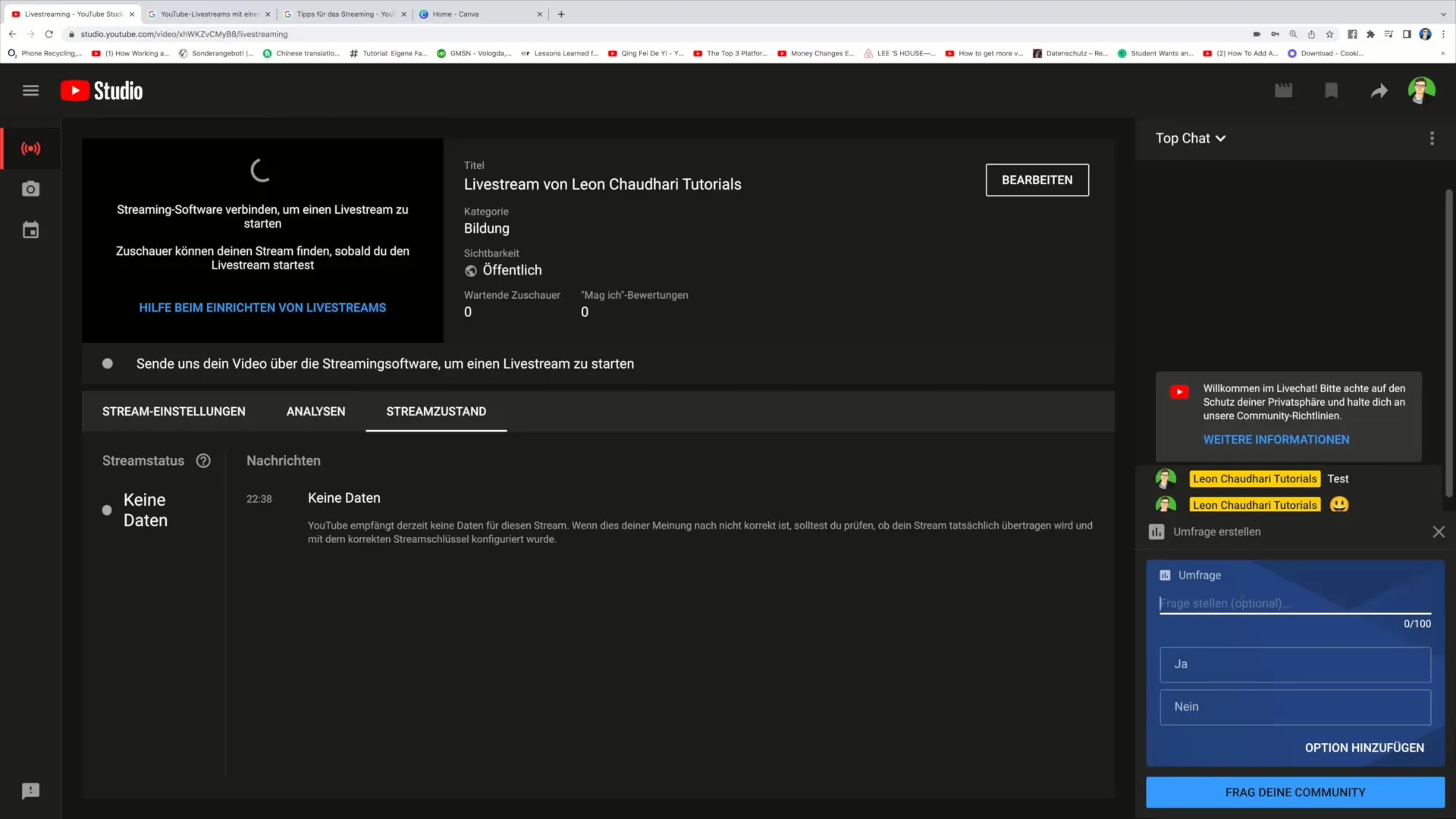
Passo 9: Analizzare lo stream
Dopo il livestream, puoi rivedere le analisi e scoprire quanto bene abbia funzionato il tuo stream. YouTube ti fornisce statistiche su numeri di spettatori, durata media della visualizzazione e altro ancora. Questo ti aiuta a ottimizzare i tuoi futuri livestream.
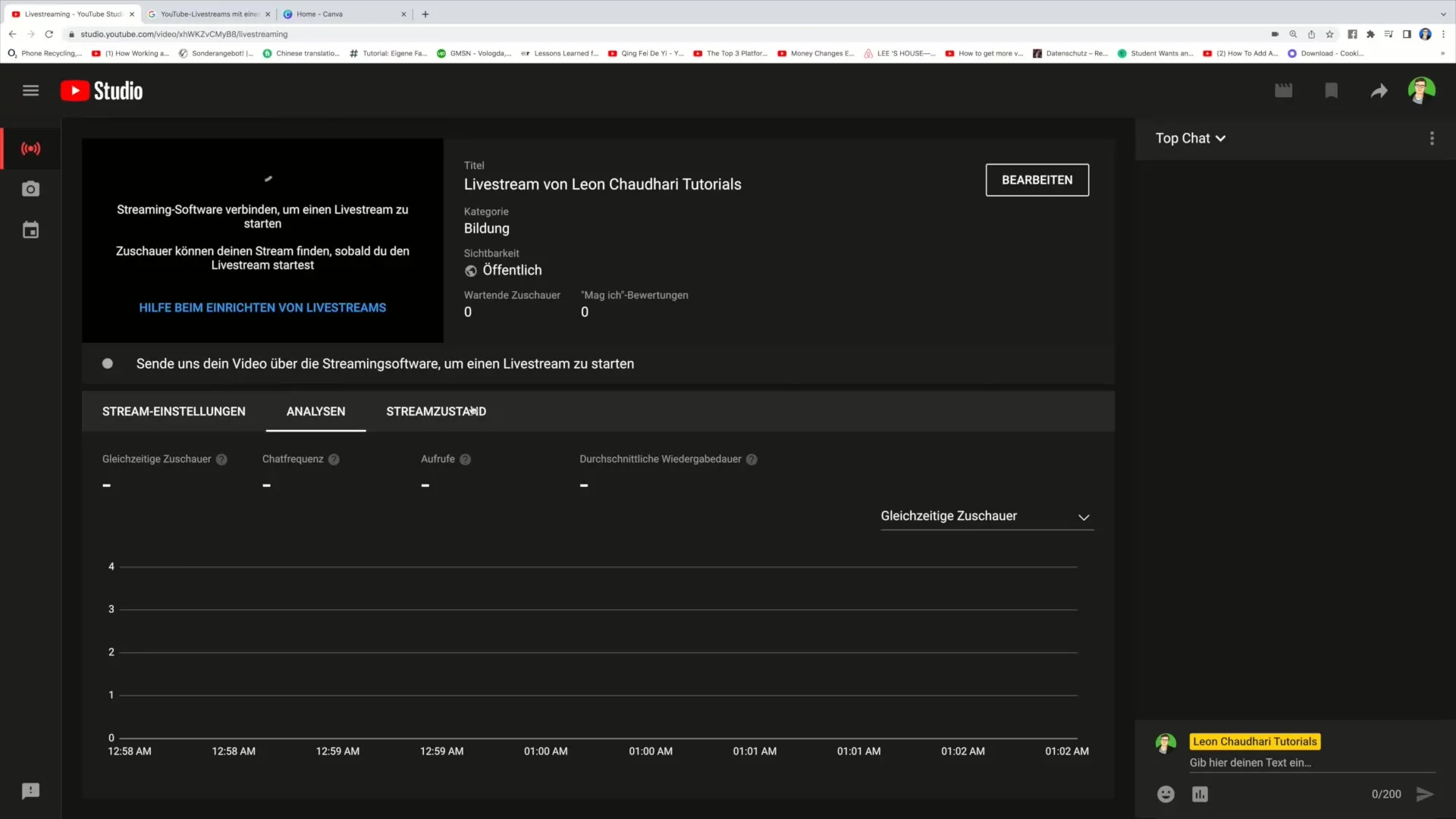
Passaggio 10: Rispettare la privacy e le linee guida della community
Assicurati di proteggere la privacy dei tuoi spettatori e di rispettare le linee guida della community di YouTube. Controlla regolarmente che durante il livestream non compaiano contenuti inappropriati e agisci, se necessario, per proteggere il tuo pubblico.
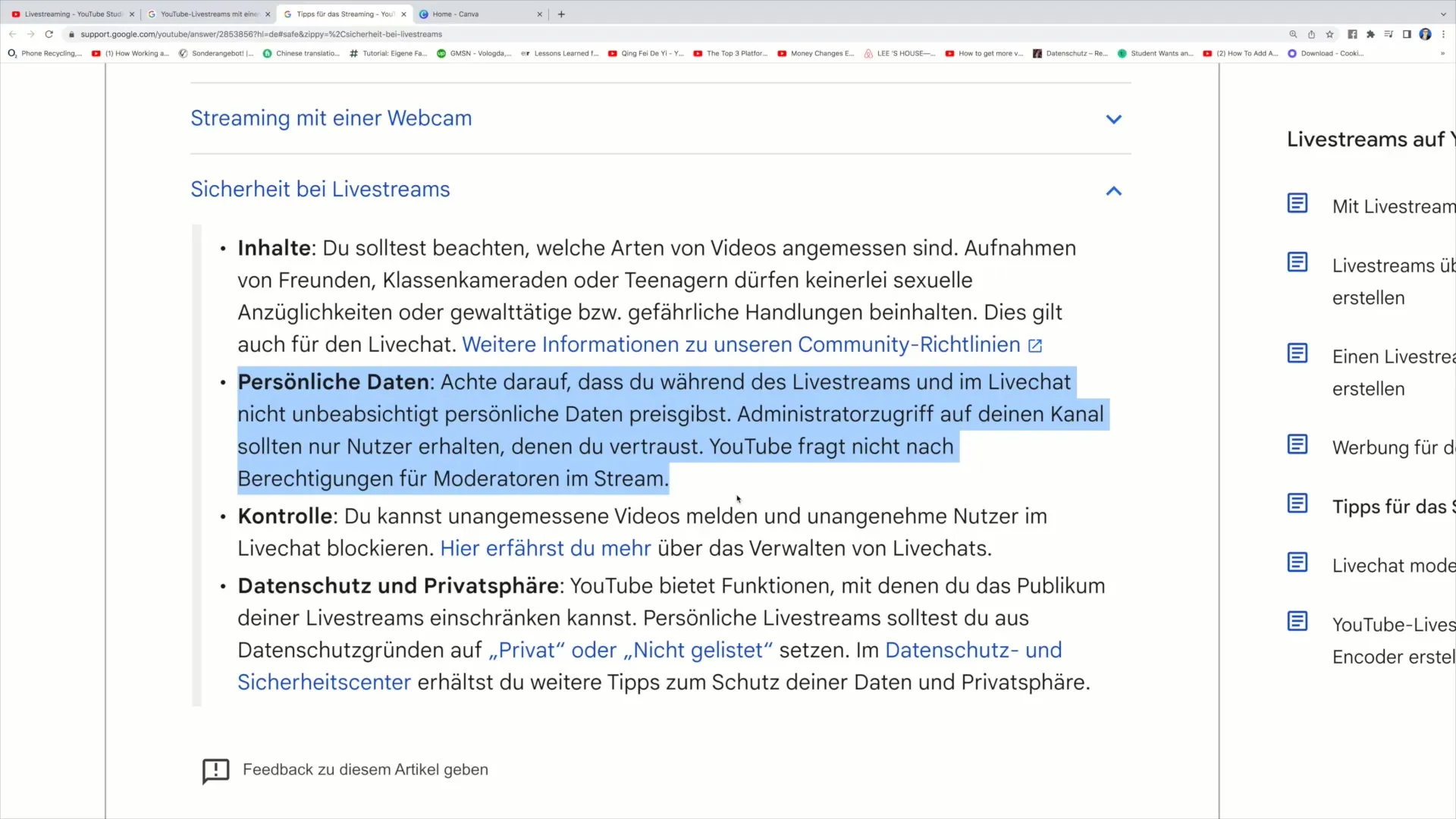
Riepilogo
In questa guida hai imparato come avviare con successo un livestream su YouTube. Hai imparato come creare un canale, pianificare i tuoi contenuti, configurare l'hardware e il software necessari e interagire con il tuo pubblico. Applicando le impostazioni corrette e rispettando le linee guida della community, puoi migliorare la tua esperienza di livestreaming.
Domande frequenti
Come posso creare un canale YouTube?Hai bisogno di un account Google. Accedi a YouTube e fai clic sull'immagine del tuo profilo per selezionare "Crea canale".
Cosa mi serve per un livestream?Una telecamera, un microfono, eventualmente cuffie e una connessione internet stabile sono essenziali.
Come posso moderare la chat durante il livestream?Puoi eliminare i commenti inappropriati e bloccare gli utenti facendo clic sui tre punti accanto ai messaggi.
Posso condurre sondaggi nella chat live?Sì, puoi fare domande mediante la funzione sondaggio, a cui i tuoi spettatori possono rispondere in tempo reale.
Come posso analizzare le prestazioni del mio livestream?Dopo il livestream, puoi accedere alle analisi di YouTube per visualizzare statistiche su spettatori e commenti.


